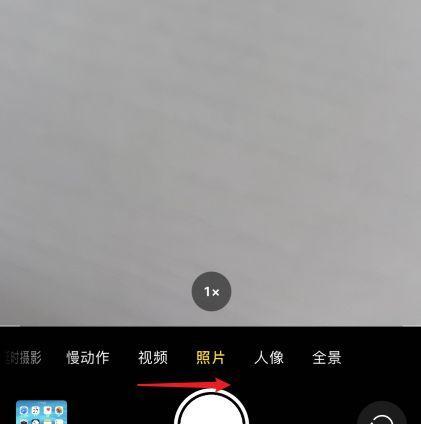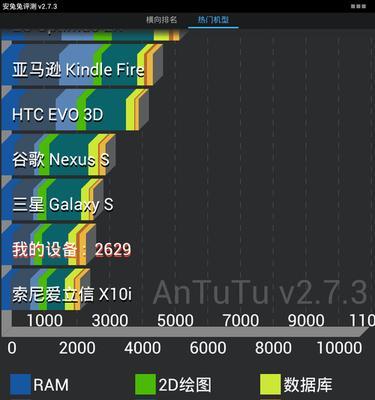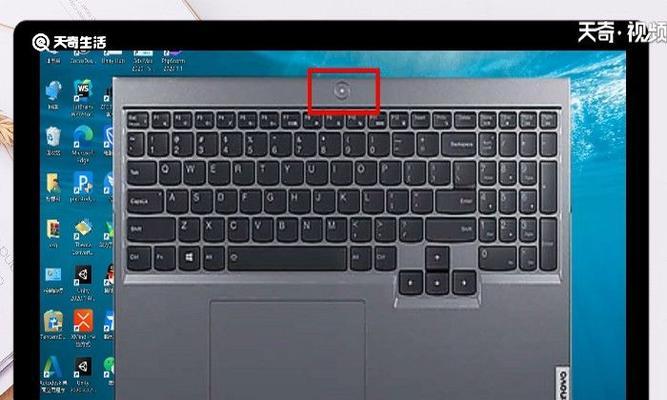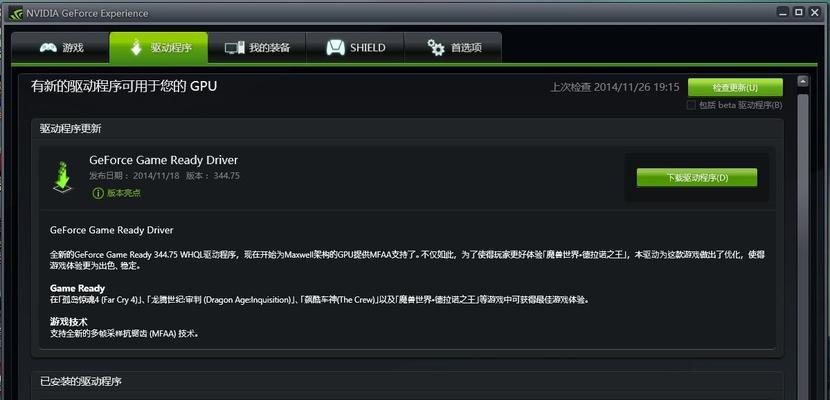在日常使用电脑的过程中,我们可能会遇到电脑键盘无法使用的问题,这给我们的工作和学习带来了不便。本文将探讨电脑键盘出现故障的主要原因,并提供一些解决方法,帮助大家快速排除问题,恢复键盘功能。
1.硬件故障:检查电脑连接线
-有时候键盘无法使用是由于连接线松动或损坏导致的。你可以先检查连接线是否插紧,如果没有解决问题,可以考虑更换连接线。
-键盘上的灯光是否亮起也是一个重要的参考指标,如果灯光未亮,可能是电脑与键盘之间的连接出现问题。
2.软件冲突:检查驱动程序
-键盘无法使用还可能是由于驱动程序的问题。你可以打开设备管理器,找到键盘选项,检查驱动程序是否正常工作。如果驱动程序有问题,可以尝试重新安装或更新驱动程序。
-一些新安装的软件可能会与键盘产生冲突,导致无法使用。你可以回顾最近安装的软件,并尝试卸载这些软件,看是否解决问题。
3.按键粘连:清洁键盘
-键盘经常使用后,会有灰尘和污垢积累在按键间。这些污垢可能导致按键卡住或无法正常触发。你可以使用吹气罐或小刷子清洁键盘,确保按键能够自由移动。
-如果清洁键盘没有解决问题,你可以尝试把键盘拆下来进行更彻底的清洁。记得在清洁之前先断开电源并阅读相关教程。
4.静电干扰:消除静电
-静电可能会导致键盘失去响应。你可以先尝试断开电源,然后长按电源按钮消除剩余的静电。重新连接电源后,检查键盘是否恢复正常。
-使用带有金属导电底座的键盘也可以有效减少静电干扰,提高键盘的稳定性。
5.操作系统问题:检查键盘设置
-有时候键盘无法使用是由于操作系统设置的问题。你可以打开控制面板,找到“键盘”选项,检查是否启用了键盘功能。如果没有启用,可以尝试启用键盘功能,然后重新连接键盘。
6.病毒感染:进行杀毒扫描
-病毒可能会破坏电脑的正常功能,包括键盘。你可以使用杀毒软件进行全面扫描,确保系统没有病毒感染。如果发现有病毒存在,及时清除病毒,并重启电脑。
7.硬件故障:更换键盘
-如果经过以上方法仍无法解决问题,很可能是键盘本身出现故障。你可以尝试将键盘连接到另一台电脑上,或者尝试连接另一个键盘到你的电脑上。如果其他键盘可以正常工作,那么你可能需要考虑更换键盘。
无论是硬件故障、软件冲突、按键粘连、静电干扰、操作系统问题还是病毒感染,键盘无法使用的问题都有相应的解决方法。希望本文提供的解决方案能帮助你快速排除键盘故障,让你的电脑重新恢复正常使用。记得在处理键盘故障时,小心操作,并遵循相关安全措施。
电脑键盘无法使用的原因及解决办法
作为电脑的核心输入设备,键盘在我们的日常使用中扮演着重要的角色。然而,有时我们会遇到电脑键盘无法正常使用的情况,这不仅影响了我们的工作和娱乐体验,还可能给我们的生活带来一些困扰。本文将帮助读者了解电脑键盘无法使用的常见原因,并提供解决办法,帮助您快速恢复键盘的正常功能。
物理损坏
1.电缆连接松动或损坏:插头未插稳或电缆断裂可能导致键盘无法正常工作。
2.液体溅洒:水、饮料等液体进入键盘内部会导致短路或按键失灵。
3.按键损坏:长时间使用或外力撞击可能导致按键失灵或无法弹起。
驱动程序问题
1.驱动程序丢失或过时:键盘驱动程序丢失或过时可能导致键盘无法被识别。
2.驱动程序冲突:与其他设备的驱动程序冲突可能导致键盘无法正常工作。
软件设置问题
1.键盘布局设置错误:选择了错误的键盘布局会导致按键输入不正确。
2.按键映射错误:某些软件可能会更改按键的功能,导致键盘输入不符合预期。
系统故障
1.病毒或恶意软件感染:恶意软件可能破坏键盘驱动程序或系统设置。
2.操作系统故障:操作系统错误或损坏可能导致键盘无法正常工作。
硬件故障
1.电源问题:电脑电源供应不足或异常可能导致键盘无法正常工作。
2.主板故障:主板上与键盘相关的芯片或电路出现故障会影响键盘的工作。
电脑键盘无法使用的原因有很多,常见的包括物理损坏、驱动程序问题、软件设置问题、系统故障和硬件故障等。在遇到这些问题时,我们可以通过检查物理连接、更新驱动程序、调整软件设置、杀毒等方式来解决。在无法修复的情况下,可能需要更换键盘或进行硬件维修。了解这些原因和解决方法,可以帮助我们快速排除键盘故障,保证电脑的正常使用。